### 二级Access题库知识点解析 #### 一、基本操作题知识点 **1. 设置表字段格式** - **步骤解读**: - **选择表对象**:在Access数据库中,选择“表”对象,双击打开需要进行操作的表(本例中为“tStud”)。 - **修改字体大小**:通过菜单栏的【格式】|【字体】功能调整字段文本的字号至14。 - **调整行高**:同样地,通过菜单栏的【格式】|【行高】功能调整行高为18。 - **保存更改**:点击工具栏中的保存按钮完成设置。 **2. 修改字段说明** - **操作方法**: - 切换到**设计视图**,在此视图下可以对表结构进行修改。 - 在需要修改说明的字段的“说明”列输入相应内容(如:“简历”字段的说明改为“自上大学起的简历信息”)。 **3. 设置日期格式** - **具体步骤**: - 选择需要设置格式的字段(如“入校时间”)。 - 在“格式”右侧的下拉列表中选择所需的日期格式(本例中为“中日期”)。 - 最后保存更改。 **4. 插入图像到字段** - **实现方式**: - 转换到**数据表视图**,以便直接编辑数据。 - 选中需要插入图像的记录和字段,通过右键菜单选择【插入对象】,并在弹出的对话框中选择“位图图像”。 - 使用【编辑】|【粘贴来源】将图像粘贴进表中。 - 关闭“位图图像”界面,完成插入。 **5. 冻结列** - **操作步骤**: - 选择需要冻结的列(如“姓名”列)。 - 通过菜单栏的【格式】|【冻结列】功能锁定该列,使其在滚动表格时保持可见。 **6. 删除列** - **执行方法**: - 选中需要删除的列(本例中为“备注”列)。 - 通过右键菜单选择【删除列】删除选定列。 - 保存更改并关闭表。 #### 二、简单应用题知识点 **1. 创建计算查询** - **实现思路**: - 打开**查询设计器**,添加所需表(本例中为“tStud”)。 - 使用【视图】|【总计】功能创建包含计算表达式的查询。 - 输入计算公式(例如:`s_data:Max([年龄])-Min([年龄])`),计算年龄的最大值与最小值之差。 - 保存查询并命名。 **2. 建立表间关系** - **操作流程**: - 通过菜单栏的【工具】|【关系】功能打开关系窗口。 - 添加需要建立关系的表(如“tStud”和“tScore”)。 - 拖拽“学号”字段从一个表到另一个表,创建一对多关系。 - 保存关系设置。 **3. 创建筛选查询** - **实施步骤**: - 新建查询并添加表(如“tStud”和“tScore”)。 - 选择需要显示的字段(如“姓名”、“性别”、“数学”等)。 - 为特定字段设置筛选条件(如数学成绩小于60分)。 - 保存查询并命名。 **4. 计算字段查询** - **实现方案**: - 创建查询并添加表(本例中仅需“tScore”表)。 - 选择或计算所需字段(如计算各科平均分)。 - 使用公式如`([数学]+[计算机]+[英语])/3`来计算平均成绩。 - 保存查询并命名。 #### 三、综合应用题知识点 **1. 分组报表** - **具体步骤**: - 打开报表的设计视图。 - 使用“排序与分组”功能根据字段(如姓名首字母)进行分组。 - 添加控件(如文本框),用于显示每组的记录数。 - 保存并关闭报表设计。 **2. 修改窗体背景** - **操作指南**: - 打开窗体的设计视图。 - 设置窗体背景图片为指定文件(如“bk.bmp”)。 - 保存并关闭窗体。 **3. 动态窗体属性设置** - **实现细节**: - 在窗体设计视图中,为特定控件编写事件处理代码(如按钮点击事件)。 - 实现动态修改窗体标题、字体加粗等功能。 - 调用报表预览功能,展示报表内容。 **4. 完成后续操作** - **扩展内容**: - 此处未提供完整步骤,请参考给定部分的上下文信息继续完成操作。 - 可能涉及更多高级功能,如宏命令、事件处理等。 以上内容总结了给定题库中的核心知识点,包括基本操作、简单应用及综合应用等多个方面,旨在帮助读者更好地理解和掌握Access数据库的基本操作技巧以及更复杂的查询和报表设计技能。
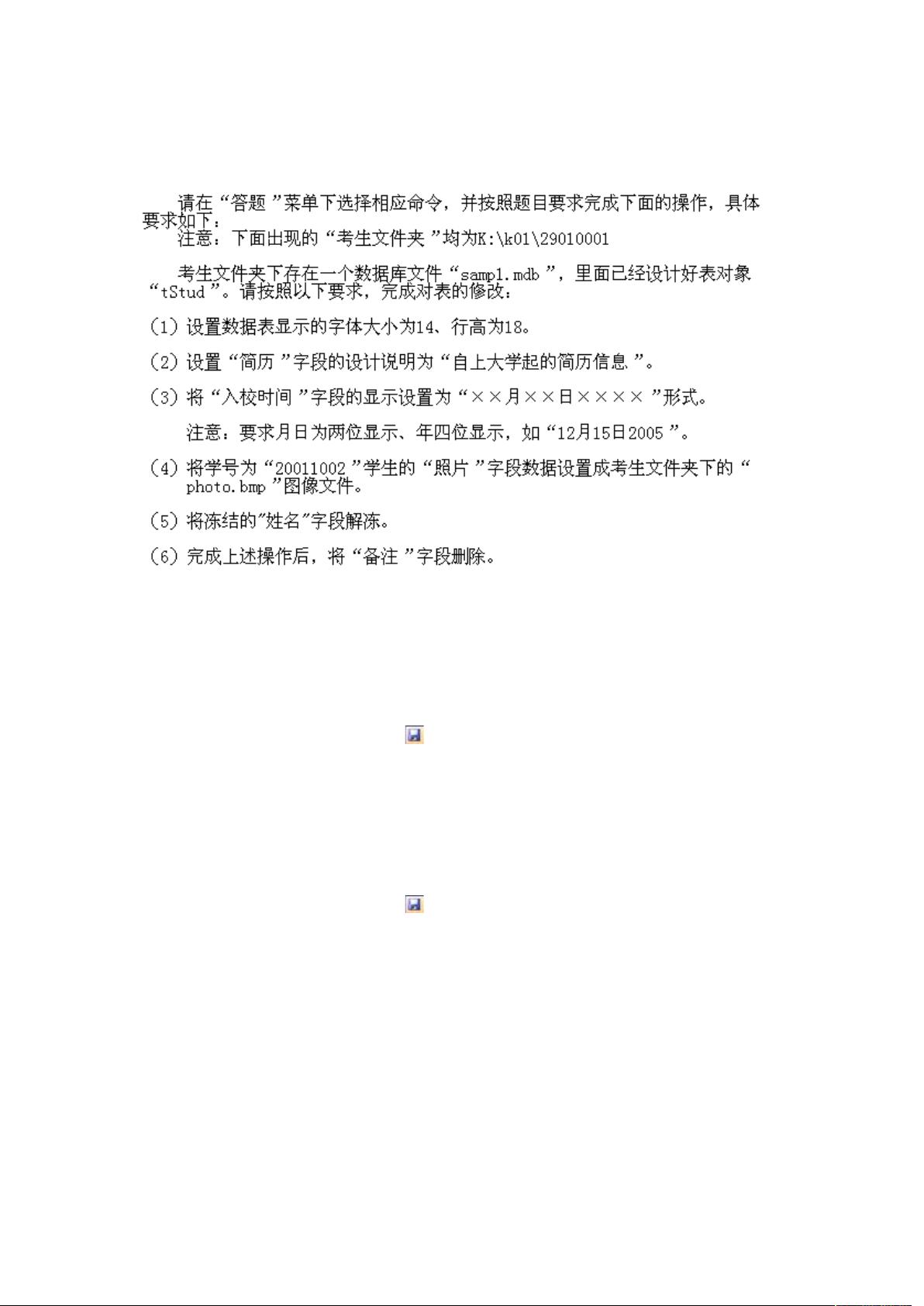
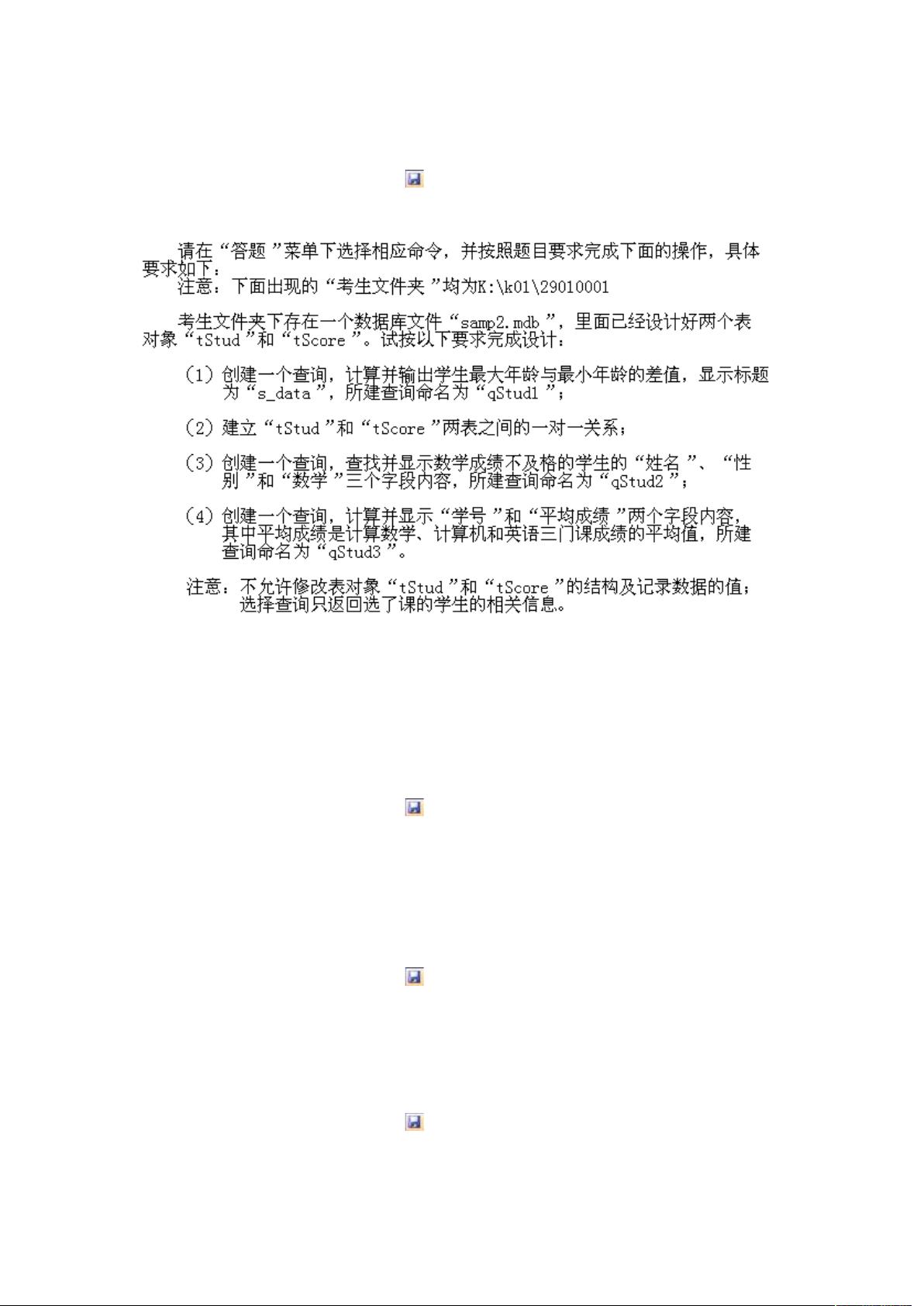
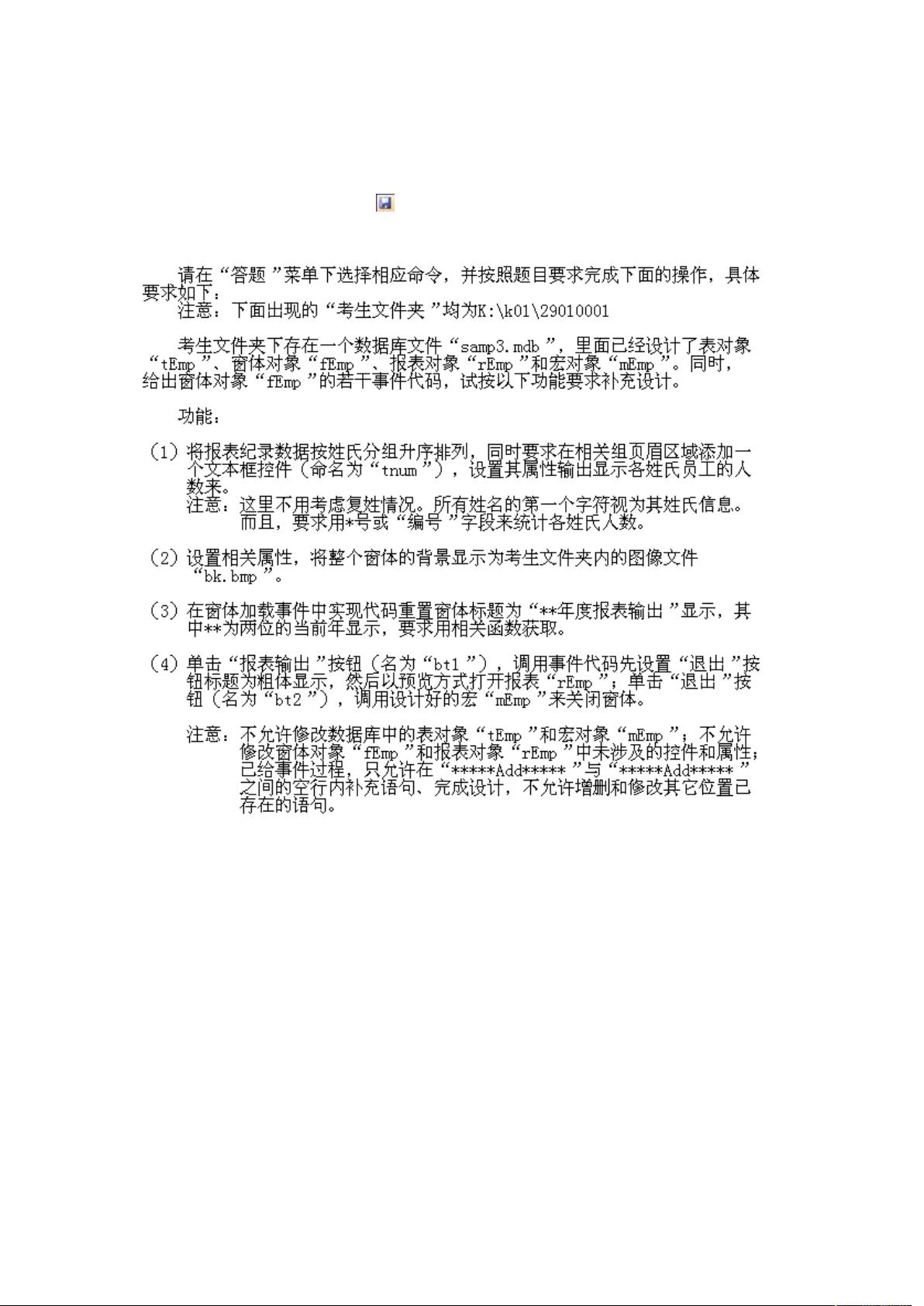
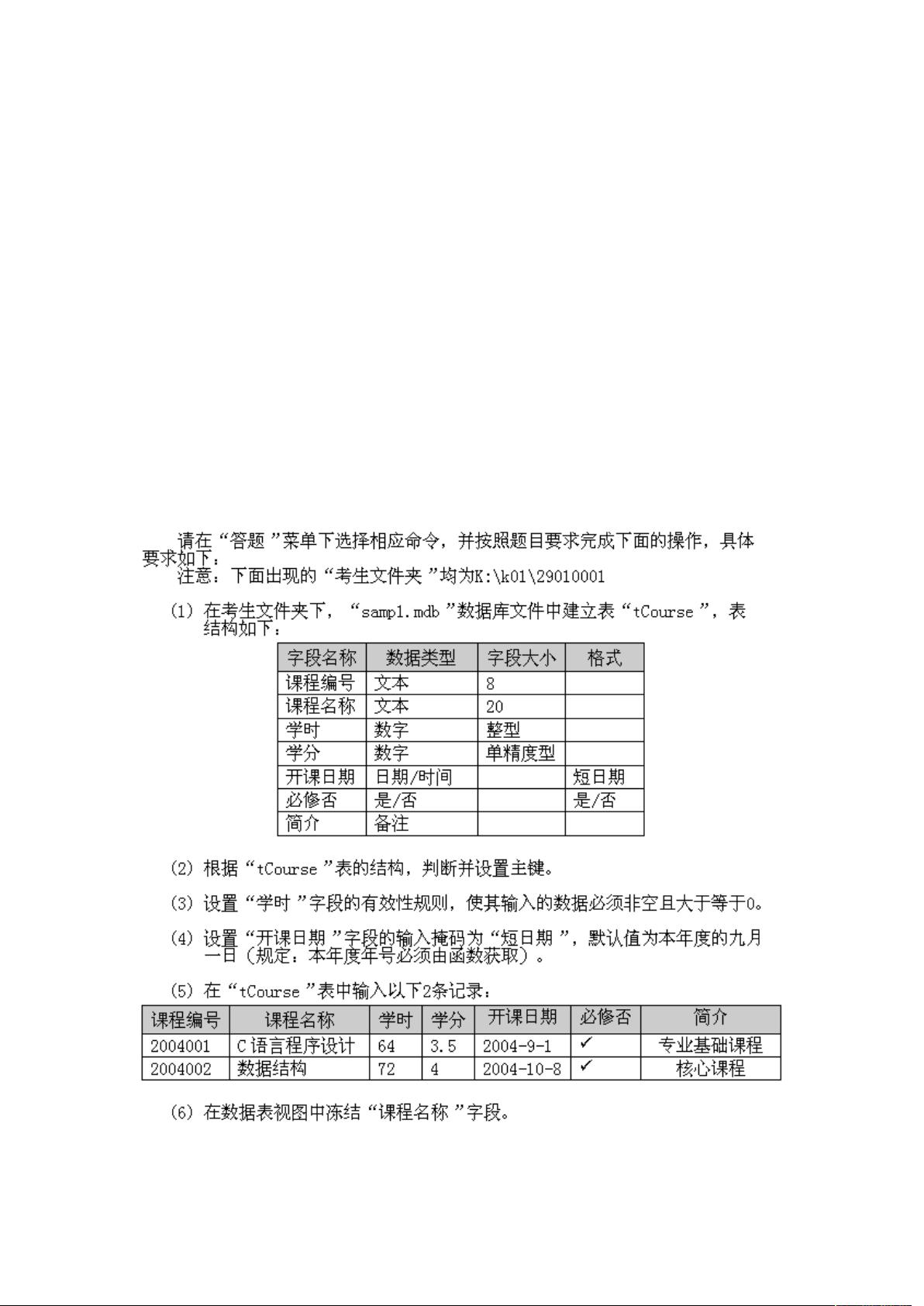
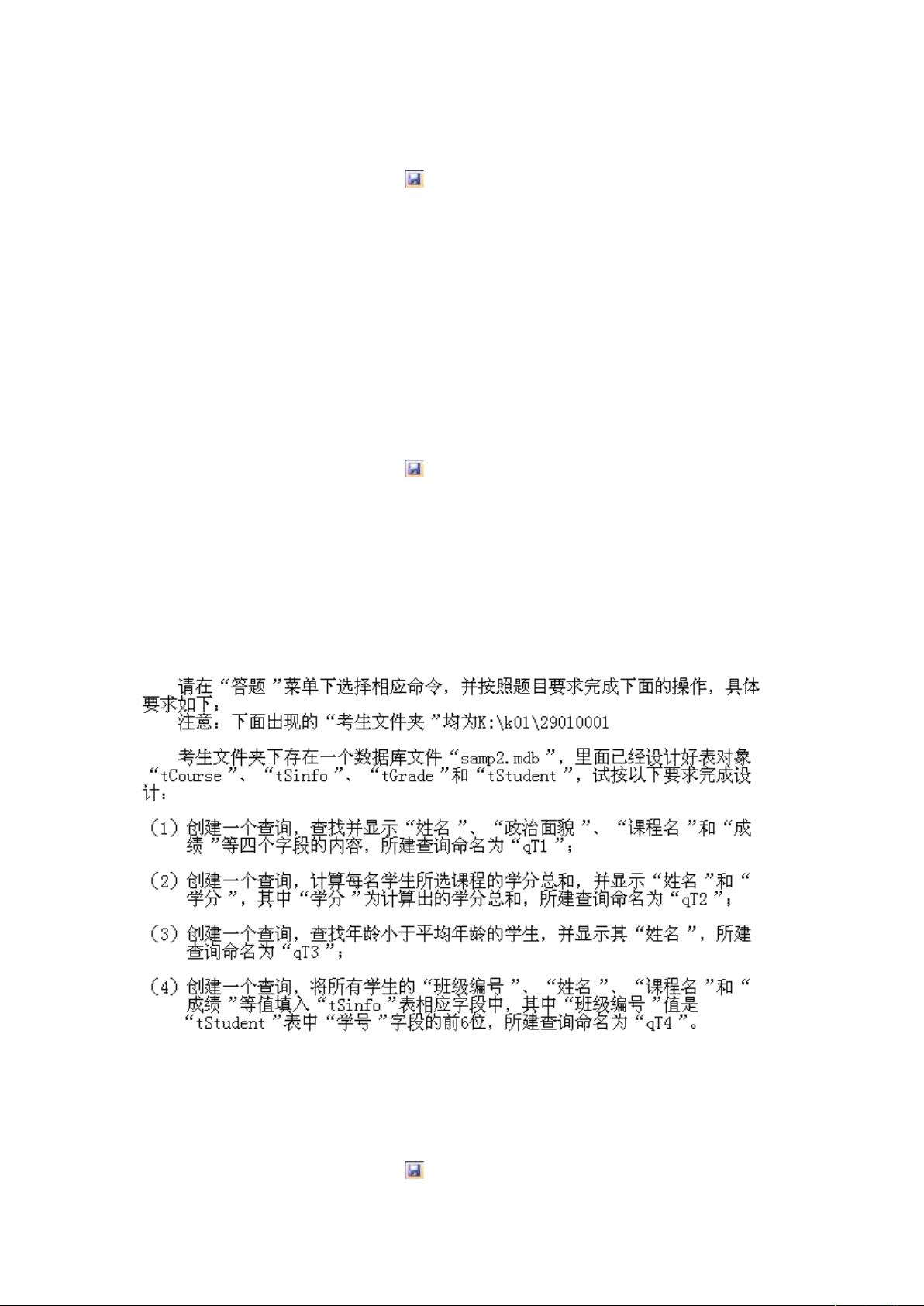
剩余63页未读,继续阅读

- 粉丝: 1
- 资源: 5
 我的内容管理
展开
我的内容管理
展开
 我的资源
快来上传第一个资源
我的资源
快来上传第一个资源
 我的收益 登录查看自己的收益
我的收益 登录查看自己的收益 我的积分
登录查看自己的积分
我的积分
登录查看自己的积分
 我的C币
登录后查看C币余额
我的C币
登录后查看C币余额
 我的收藏
我的收藏  我的下载
我的下载  下载帮助
下载帮助

 前往需求广场,查看用户热搜
前往需求广场,查看用户热搜最新资源
- 自动化应用驱动的容器弹性管理平台解决方案
- 各种排序算法 Python 实现的源代码
- BlurAdmin 是一款使用 AngularJs + Bootstrap实现的单页管理端模版,视觉冲击极强的管理后台,各种动画效果
- 基于JSP+Servlet的网上书店系统源代码项目包含全套技术资料.zip
- GGJGJGJGGDGGDGG
- 基于SpringBoot的毕业设计选题系统源代码项目包含全套技术资料.zip
- Springboot + mybatis-plus + layui 实现的博客系统源代码全套技术资料.zip
- 智慧农场小程序源代码全套技术资料.zip
- 大数据技术毕业设计源代码全套技术资料.zip
- renren-ui-nodejs安装及环境配置


 信息提交成功
信息提交成功